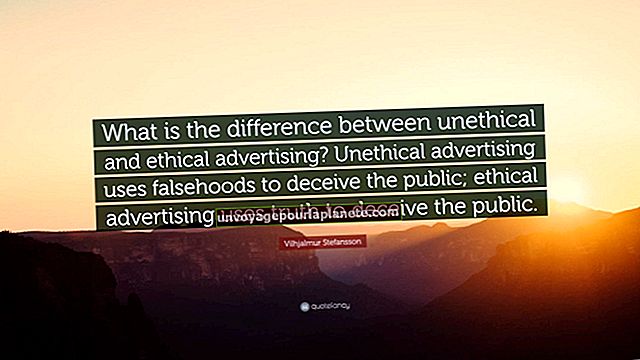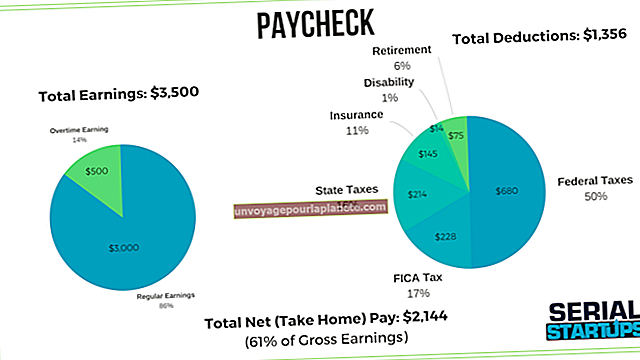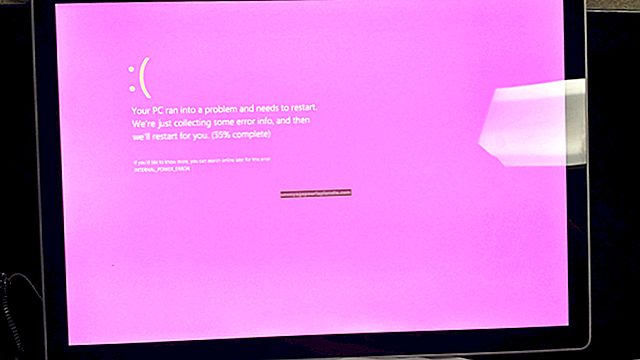Tumblr లో దాచిన పోస్ట్ ఎలా చేయాలి
Tumblr ఒక గొప్ప ఉచిత బ్లాగింగ్ సేవ, ఇది మీ కోసం ఆన్లైన్ బ్లాగులను సృష్టించడం మరియు వాటిని ఇతరులతో పంచుకోవడం సాధ్యపడుతుంది. మీరు మీ స్వంత అవసరాలకు అనుగుణంగా వాటిని అనుకూలీకరించవచ్చు. మీరు చేసే అన్ని పోస్ట్లు సాధారణంగా మీ Tumblr డాష్బోర్డ్లో కనిపిస్తాయి. అవి మీ Tumblr హోమ్ పేజీలో కూడా కనిపిస్తాయి కాబట్టి ఇతరులు మీరు పోస్ట్ చేసిన వాటిని చూడవచ్చు మరియు మీ కంటెంట్ను ఆస్వాదించవచ్చు. అయినప్పటికీ, మీరు మీ పోస్ట్లను ప్రైవేట్గా ఉంచాలనుకునే సందర్భాలు ఉన్నాయి, కాని వాటిని ప్రచురించండి. మీరు ఏదో ఒక దాచిన Tumblr ను సృష్టించగలిగితే అది బాగుండదా? సరే, అది తేలితే, Tumblr పోస్ట్ను ప్రైవేట్గా చేయడం చాలా సాధ్యమే.
దాచిన Tumblr పోస్ట్ ఎలా చేయాలి
మొదటి దశ మీ Tumblr కు వెళ్ళడం మరియు క్రొత్త పోస్ట్ను సృష్టించడం ప్రారంభించడం. మీరు పోస్ట్ను ప్రచురించే ముందు ఇక్కడ దాచిపెడతారు, కాబట్టి ఇది పనిచేయడానికి మీరు మీ డాష్బోర్డ్లో ఉండాలి.
- Tumblr కు వెళ్ళండి మరియు మీ ఖాతాకు సైన్ ఇన్ చేయండి.
- స్క్రీన్ ఎగువన, మీరు పోస్ట్ రకం కోసం ఒక బటన్ను కనుగొంటారు. అక్కడే మీరు ఏ విధమైన పోస్ట్ను ప్రచురించాలనుకుంటున్నారో నిర్ణయించుకుంటారు. ఇది క్రొత్త పోస్ట్లకు మాత్రమే వర్తిస్తుందని గమనించండి.
- మీరు పోస్ట్ రకంపై క్లిక్ చేసిన తర్వాత, మీరు స్క్రీన్ వైపు డ్రాప్-డౌన్ మెనుని చూస్తారు. మెను “ఇప్పుడు ప్రచురించు” అని లేబుల్ చేయబడింది. ఆ ఎంపికను ఎంచుకోవద్దు. దాని పక్కనే “ప్రైవేట్” ఎంపిక. బదులుగా దాన్ని ఎంచుకోండి.
- మీరు ఇప్పుడు మీ పోస్ట్ రాయవచ్చు. ముగించి, మీరు పూర్తి చేసిన తర్వాత, పోస్ట్ను సృష్టించడానికి మీ స్క్రీన్పై “పోస్ట్ను సృష్టించు” బటన్పై క్లిక్ చేయండి.
పోస్ట్ను యాక్సెస్ చేస్తోంది
చాలా బాగుంది, మీరు దాచిన Tumblr పోస్ట్ చేసారు. ఇది మంచి విషయం మరియు అన్నీ, కానీ మీరు పోస్ట్ చూడాలనుకుంటే దాన్ని ఎలా యాక్సెస్ చేస్తారు? ఇది మీ నుండి అందరి నుండి దాచబడాలి. ఇది ముగిసినప్పుడు, మీ ప్రైవేట్ పోస్ట్లను చూసే విధానం చాలా సులభం:
- మీ Tumblr ఖాతాకు లాగిన్ అవ్వండి మరియు పైన ఉన్న ఖాతా మెను నుండి మీ బ్లాగును ఎంచుకోండి. ఇది కొద్దిగా మానవ చిహ్నాన్ని కలిగి ఉన్నందున గుర్తించడం సులభం. ఇది మీ స్క్రీన్ కుడి ఎగువ భాగంలో ఉంది. మీరు దానిపై క్లిక్ చేసిన తర్వాత, మీరు నేరుగా మీ డాష్బోర్డ్కు దారి తీస్తారు.
- మీ డాష్బోర్డ్లో ఒకసారి, మీరు నిర్దిష్ట పోస్ట్ను కనుగొనే వరకు మీరు చేయాల్సిందల్లా క్రిందికి స్క్రోల్ చేయండి.
- మీరు దాచిన పోస్ట్ యొక్క ప్రైవేట్ URL ను కూడా పొందవచ్చు. దాచిన పోస్ట్ యొక్క కుడి ఎగువ మూలలో మీరు Mac లో ఉంటే కుడి-క్లిక్ చేయండి లేదా నియంత్రణ-క్లిక్ చేయండి. మీరు తరువాత ఉపయోగం కోసం కాపీ చేయగల లింక్ ప్రదర్శించబడుతుంది.
- మీరు iOS ని ఉపయోగిస్తుంటే, మీ ఖాతా మెనుని సూచించే మీ హోమ్ పేజీలోని చిన్న మానవ చిహ్నాన్ని నొక్కండి. అక్కడ నుండి మీరు తెరవాలనుకుంటున్న నిర్దిష్ట బ్లాగును ఎంచుకోవచ్చు. తెరిచిన తర్వాత, మీరు దాచిన పోస్ట్ను కనుగొనే వరకు బ్లాగ్ ద్వారా స్క్రోల్ చేయండి.
- మీరు Android ఉపయోగిస్తుంటే, మీ ఖాతా మెనుని ఆక్సెస్ చెయ్యడానికి మీ హోమ్ పేజీలోని చిన్న మానవ చిహ్నాన్ని నొక్కండి. అక్కడ మీరు శోధించదలిచిన బ్లాగును ఎన్నుకోవాలి. మీరు వెతుకుతున్న నిర్దిష్ట పోస్ట్ను కనుగొనే వరకు మీరు దాని ద్వారా స్క్రోల్ చేయవచ్చు.
Tumblr డాష్బోర్డ్
మీరు మీ పోస్ట్ను మీ Tumblr డాష్బోర్డ్ నుండి మాత్రమే చూడగలరని మీరు గుర్తుంచుకోవాలి. ఇది మీ బ్లాగులో కనిపించదు. ఏదేమైనా, సమూహ బ్లాగులు లేదా ఇతర ద్వితీయ బ్లాగులలో మీరు చేసే ఏదైనా ప్రైవేట్ పోస్ట్లు సభ్యులు మరియు ఇతర నిర్వాహకులచే ఇప్పటికీ కనిపిస్తాయి.